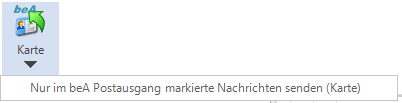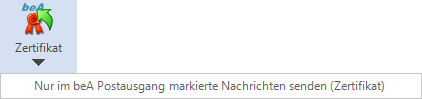Postausgang beA: Unterschied zwischen den Versionen
(→Journal) |
|||
| Zeile 15: | Zeile 15: | ||
rect 10 54 67 126 [[Postausgang_beA#beA_Karte|Senden mit beA Karte]] | rect 10 54 67 126 [[Postausgang_beA#beA_Karte|Senden mit beA Karte]] | ||
| − | + | rect 69 54 140 128 [[Postausgang_beA#Senden_mit_beA_Zertifikat|Senden mit beA Zertifikat]] | |
| + | rect 142 50 201 123 [[Postausgang_beA#Signieren|Anlagen signieren]] | ||
| + | rect 289 52 339 123 [[Postausgang_beA#Upload|Export für ein manuelles Hochladen in den beA WebClient]] | ||
| + | rect 203 54 287 123 [[Postausgang_beA#Zur.C3.BCckstellen|Markierte Nachrichten vom Versand zurückstellen]] | ||
| + | rect 339 54 417 128 [[Postausgang_beA#beA_Zustellstatus_aktualisieren|Zustellstatus manuell aktualisieren]] | ||
| + | rect 419 54 475 119 [[Postausgang_beA#beA_Journal|beA Journal zum aktiven beA Postausgang öffnen]] | ||
| + | rect 525 56 607 115 [[Postausgang_beA#Einstellungen|Einstellungen EWF / Postausgang öffnen]] | ||
| + | rect 611 54 666 115 [[Postausgang_beA#Beenden|Postausgangn beenden und offene beA Session schließen]] | ||
desc none | desc none | ||
| Zeile 74: | Zeile 81: | ||
Unabhängig von der automatischen Prüfung, kann die Prüfung auf den aktuellen Zustellstatus durch Klick auf diesen Button auch manuell ausgelöst werden. | Unabhängig von der automatischen Prüfung, kann die Prüfung auf den aktuellen Zustellstatus durch Klick auf diesen Button auch manuell ausgelöst werden. | ||
| − | ===<u> | + | ===<u>Journal</u>=== |
[[Datei:eausgangsfach.journal.ewf.png|link=]] | [[Datei:eausgangsfach.journal.ewf.png|link=]] | ||
<br /> | <br /> | ||
Version vom 5. Dezember 2018, 18:36 Uhr
Hauptseite > E-Workflow > E-Ausgangsfach > Postausgang beA
| Postausgang beA | |||||||
|---|---|---|---|---|---|---|---|
Video: Postausgang beA
|
Inhaltsverzeichnis
Allgemeines
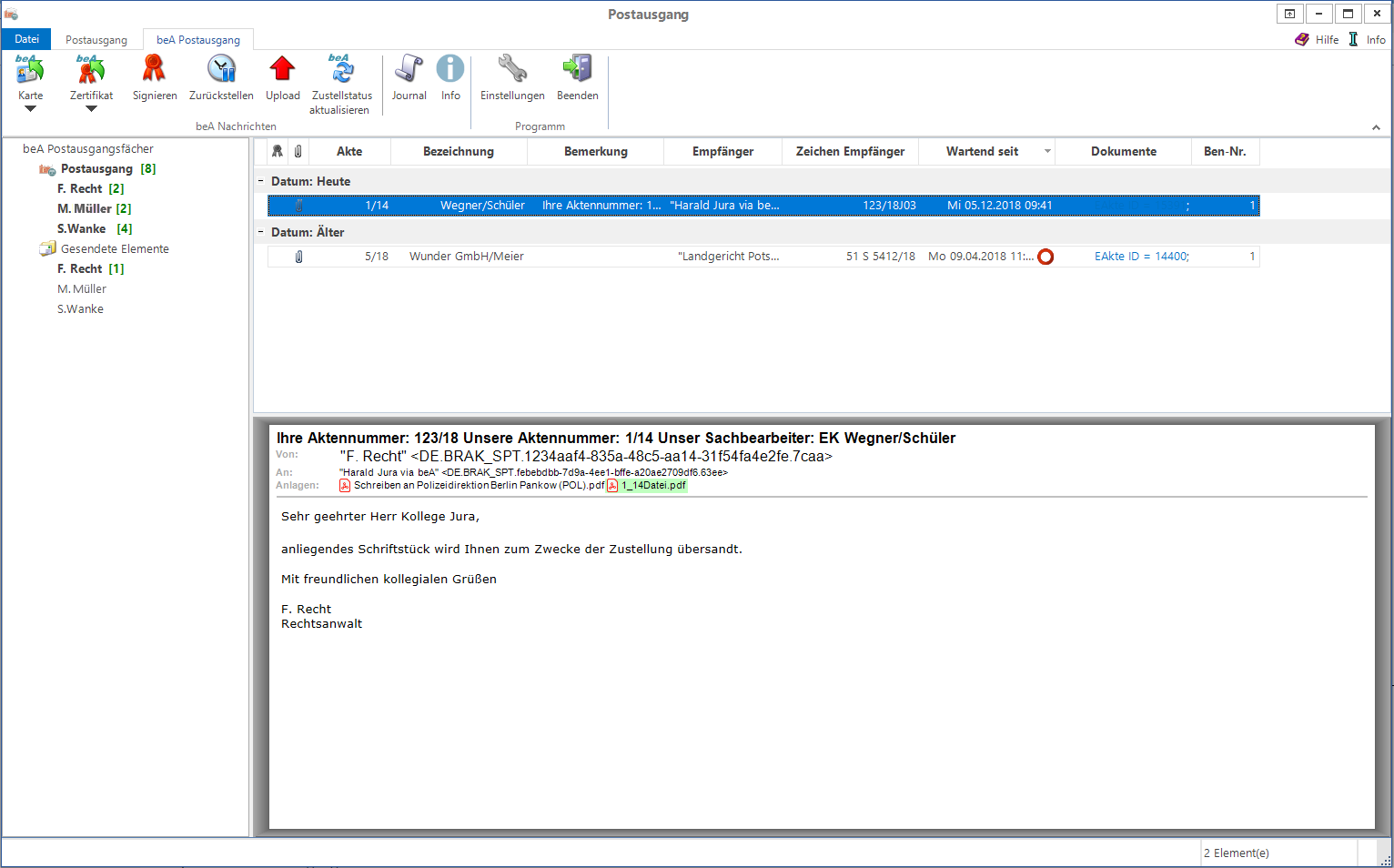
Im beA Postausgang befindet sich die gesamte elektronische beA Ausgangspost der Kanzlei. Die einzelnen beA Postausgangsfächer werden in einer üblichen Baumstruktur angezeigt, ebenso die gesendeten beA Nachrichten.
Funktionen im Bearbeitungsbereich
Senden mit beA Karte
Die in einem beA Postausgangsfach enthaltenen Nachrichten können mit Klick / Touch auf diesen Button im Stapel versendet werden. Je nach Art der beA Karte ist hierzu Nachfolgendes zu beachten:

Der Einzelversand von markierten Nachrichten ist ebenfalls möglich. Hierfür steht die Auswahl Nur im beA Postausgang markierte Nachrichten senden zur Verfügung.
Senden mit beA Zertifikat
Für den Versand von beA Nachrichten über ein anwaltliches oder über ein Mitarbeiter-Zertifikat. Beim Versand mit einem Mitarbeiter-Zertifikat sind die Schriftsätze in der Anlage der Nachricht vorab immer qualifiziert zu signieren. Hat das Zertifikat die Berechtigung zum Versand, können alle in einem beA Postausgangsfach enthaltenen Nachrichten mit Klick / Touch auf den Button beA Zertifikat versendet werden.
Der Einzelversand von markierten Nachrichten ist ebenfalls möglich. Hierfür steht die Auswahl Nur im beA Postausgang markierte Nachrichten senden zur Verfügung.
Die beA Zertifikate sind, nebst zugehörigem Passwort, in der RA-MICRO Benutzerverwaltung zum jeweiligen Benutzer zu speichern.
Signieren
Die am Arbeitsplatz installierte Signatursoftware startet nach Klick / Touch auf den Button Signieren. Alle als Schriftsatz markierten Anhänge der im jeweiligen beA Postausgangsfach vorhandenen und nicht zurückgestellten Nachrichten können im Stapel qualifiziert signiert werden, so dies für den nachfolgenden Versand mit beA Karte oder beA Zertifikat notwendig ist.
Zurückstellen
Nachrichten, die noch nicht versendet werden sollen oder können, können in der Nachrichtenübersicht markiert und über den Button Zurückstellen zunächst vom Versand ausgeschlossen werden. Wird der gesamte Postausgang versendet, verbleiben zurückgestellte Nachrichten somit im Postausgang, bis der Zurückgestellt-Status durch erneuten Klick auf den Button wieder aufgehoben wird.
![]() Eine beA Nachricht muss zunächst zurückgestellt werden, damit sie gelöscht werden kann.
Eine beA Nachricht muss zunächst zurückgestellt werden, damit sie gelöscht werden kann.
Upload
Für den Fall, dass die Sendefunktionalität zur beA Schnittstelle nicht gegeben ist, können die zu übermittelnden Nachrichten im Notfall an den beA Ordner exportiert und von dort aus über die beA Nutzeroberfläche hochgeladen und versendet werden. Hierfür werden die Anlagen der markierten beA Nachricht in den Ordner <Datenlfw.>:\ra\bea\exp kopiert. Diese Dateien sind von hier aus direkt über beA WebClient hochladbar und können dann direkt aus dem beA WebClient versendet werden.
![]() Der eigentliche Versandvorgang findet außerhalb von RA-MICRO statt.
Der eigentliche Versandvorgang findet außerhalb von RA-MICRO statt.
beA Zustellstatus aktualisieren
Beim Versand von beA Nachrichten verbleibt eine an den beA Server versendete Nachricht solange im Ordner Postausgang, bis die Zustellung erfolgt ist. Die Nachricht wird bis dahin in der Spalte Wartend seit mit einem grauen Haken gekennzeichnet und dem Tooltip Auf dem beA Server auf Zustellung wartend. Wenn der Versand an den Empfänger (z. B. das Gericht) tatsächlich erfolgt und die Nachricht dort angekommen ist, wird die Nachricht in den Ordner Gesendete Elemente verschoben. Die Nachricht wird dort in der Spalte Zustellung geprüft mit einem grünem Haken versehen und mit dem Tooltip Erfolgreich zugestellt. In der E-Akte / im Postkorb sowie im E-Akte Fenster wird der Zustellstatus in der Dokumentenvorschau durch einen beA Klebezettel dargestellt.
Die Statusprüfung, ob die Nachricht erfolgreich zugestellt wurde, nimmt der Postausgang automatisch vor.
Unabhängig von der automatischen Prüfung, kann die Prüfung auf den aktuellen Zustellstatus durch Klick auf diesen Button auch manuell ausgelöst werden.
Journal
Öffnet das beA Journal, welches alle beA Versand-Informationen zum aktiven beA Postausgangsfach enthält, sofern der Benutzer über das erforderliche Programmrecht zur Einsicht von beA Postausgangsfächern im RA-MICRO Postausgang verfügt.
Einstellungen
Ruft die Einstellungen E-Workflow auf der Karteikarte Postausgang auf.
Beenden

Schließt den Postausgang und trennt eine ggf. durch Versand mittels beA Karte geöffnete beA Session.